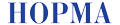♦ Что такое вебинар?
Вебинар – это онлайн-семинар. Все то же самое – выступление нашего эксперта, ответы на вопросы и разъяснения, - но при этом все происходит в режиме реального времени через Интернет. Каждый из участников находится у себя дома/в офисе за компьютером, преподаватель говорит и показывает. Участники могут его слышать, видеть его рабочий стол и все приложения, которые демонстрирует преподаватель, а также задавать вопросы в чате или через голосовую связь. Все происходит в реальном времени.
♦ Какое оборудование необходимо иметь для участия в вебинарах?
Для участия вебинаре нужны:
• компьютер с выходом в интернет;
• колонки для компьютера, чтобы слушать, а лучше всего гарнитура (наушники и микрофон), чтобы еще и задавать вопросы. Такие гарнитуры обычно применяют для голосового и видео-общения через бесплатную программу Skype.
Дополнительно смотрите раздел «Технические требования»
♦ Какая скорость Интернет-соединения нужна для участия в вебинаре?
Рекомендованная входящая/исходящая скорость соединения в TAS-IX - 512 кбит/сек. Сайт вебинаров находится в зоне TAS-IX.
♦ Повлияет ли участие в вебинарах на мой интернет-трафик?
Сервер вебинаров находится в зоне TAS-IX. Многие провайдеры интернет предоставляют бесплатный доступ на ресурсы внутри TAS-IX. Это не относится к услугам беспроводных операторов (мобильные, EVO), которые могут взимать плату за трафик внутри TAS-IX. Поэтому рекомендуем уточнить условия вашего тарифного плана.
♦ Не получается зайти на страницу вебинара. В чем может быть причина?
Наиболее частая причина этой проблемы - устаревшая версия браузера, не поддерживающая функционал проводимых вебинаров. Проверить текущую версию можно в настройках браузера.
♦ Трансляция видео отображается с длительными задержками и периодически зависает. Что делать?
Для качественной трансляции необходимо иметь не менее 512 Кбит/сек свободной полосы пропускания в TASIX. Дополнительные активные загрузки с других интернет-ресурсов или автоматические обновления программного обеспечения могут занимать необходимую полосу пропускания.
Попробуйте закрыть все открытые вкладки интернет страниц и активные программы.
Можно также воспользоваться регулятором качества трансляции в правом углу окна вебинаров, подобрав необходимый уровень вручную.
Если после всех этих процедур качество трансляции не улучшилось, обратитесь к вашему провайдеру интернет-услуг или системному администратору локальной сети организации.
♦ Как подключиться к Вебинару?
Необходимо предварительно записаться на вебинар в разделе «Запись на вебинар». В дальнейшем на указанную в анкете электронную почту будут приходить инструкции по входу на вебинар, по использованию сервиса, а также напоминания о начале мероприятия.
♦ Как общаться с лектором, ведущим вебинар?
У вас для этого есть гарнитура (можете говорить), вебкамера (мы можем вас видеть) и онлайн-чат, с помощью которого можно отправлять публичные и личные сообщения. В первом случае их будут видеть все участники вебинара, во втором - один из слушателей, преподаватель или администратор.
♦ Почему при входе в вебинар отключена функция трансляции микрофона и вебкамеры?
У всех слушателей при входе автоматически отключаются микрофоны и web-камеры. Это делается для того, чтобы в эфире в моменты трансляции преподавателя не было посторонних видео-включений и лишних звуков. Если участник вебинара хочет задать вопрос через микрофон, он может попросить слова, кликнув на кнопку в виде «ладошки», расположенную в правом верхнем углу экрана. После чего администратор включает функцию трансляции видео и микрофона данного конкретного участника.
♦ Почему в общем списке слушателей дублируется мое имя?
Это происходит при некорректном выходе из вебианара. Чтобы выйти из вебинара правильно, необходимо нажать на кнопку «Выход», которая находится в правом верхнем углу экрана. Если не сделать этого, ваша сессия на вебинаре не закроется: другие участники будут по-прежнему видеть вас в режиме активности, а имя будет дублироваться при повторном заходе.
♦ Как задавать вопросы без микрофона?
Задавать вопросы ведущему можно также через окно чата.
♦ Как исправить пропадание звука или изображения во время вебинара?
Напишите об этом в чате или попытайтесь их устранить самостоятельно.
Возможные варианты источника проблемы:
• громкость регулируйте на своем компьютере или колонках;
• звук и изображение могут пропадать, если у Вас недостаточно хороший канал интернета – здесь Вам поможет переход на более качественный интернет канал или снижение качества вещания;
• если у вас пропал звук или изображение, часто помогает повторный вход в программу. Для этого воспользуйтесь кнопками «Выйти»/«Войти» (Sign out/Sign in) в правом верхнем углу окна компнаты вебинаров.
♦ Что делать, если вебинар не работает?
Используемое программное обеспечение для проведения вебинаров обычно работает с любым браузером последних версий и на любой платформе. Но вебинар не будет работать, если:
• на компьютере не установлен Adobe Flash Player;
• установленный браузер устарел и не не поддерживает HTML5;
• отключена поддержка JavaScript;
• блокируется исполнение программ для Adobe Flash Player такими программами как AdBlock, FlashBlock...
Подробнее узнать о необходимых требованиях вы сможете в разделе «Технические требования», где также доступна возможность автоматического тестирования вашего компьютера.
♦ Почему нет доступа на вебинары из корпоративной сети?
Для стабильного соединения с сервисом вебинаров, в частности, с video.uz, должна быть разрешена передача данных через порт 1935. Так же есть возможность соединения через порты 443 и 80, но в этом случае происходит тунеллирование потока данных, и могут возникнуть разрывы связи, особенно в случае использования Proxy-сервера.
В этих случаях вам потребуется помощь системного администратора корпоративной сети.